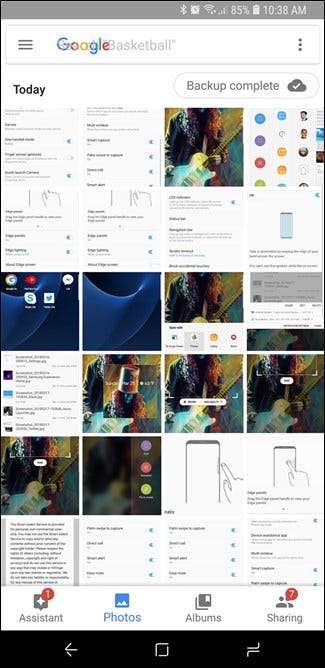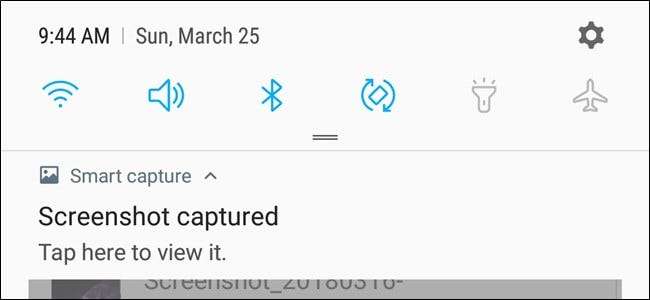
Istnieją dwa różne sposoby robienia zrzutów ekranu na większości telefonów Samsung Galaxy, w zależności od używanego modelu. Rozbijmy to.
Jak robić zrzuty ekranu na Galaxy S8 i S9
Istnieje kilka różnych sposobów robienia zrzutów ekranu na S8 i S9 oraz wiele opcji w ramach tych sposobów. To może wydawać się trochę przytłaczające, ale to wszystko jest naprawdę proste.
Jak robić zrzuty ekranu za pomocą przycisków sprzętowych
Jeśli używasz nowoczesnego telefonu Galaxy, takiego jak S8 lub S9, masz szczęście. Robienie zrzutów ekranu jest tak proste, jak na większości innych telefonów z Androidem: naciśnij jednocześnie przyciski zmniejszania głośności i zasilania. Przytrzymaj je przez około pół sekundy, a następnie zwolnij.

Dzięki rozmieszczeniu przycisków (głośność po jednej stronie, zasilanie po drugiej) niezwykle łatwo jest robić zrzuty ekranu jedną ręką. Jest to doskonały układ przycisków, jeśli robisz dużo zrzutów ekranu.
Jak robić zrzuty ekranu za pomocą gestu dłoni
Ale jest też druga opcja: po prostu przesuń bok dłoni po wyświetlaczu. Poważnie - spróbuj. Działa na każdym ekranie, z wyjątkiem sytuacji, gdy wyświetlana jest klawiatura ekranowa. Nazywa się to „przesuń palcem, aby przechwycić” i występuje tylko w nowoczesnych telefonach Samsung.
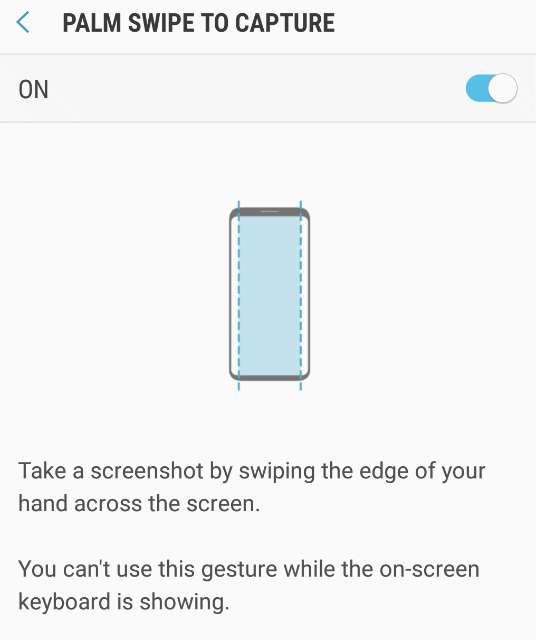
Możesz wyłączyć tę funkcję w Ustawienia> Funkcje zaawansowane> Przeciągnij dłonią, aby przechwycić, jeśli Ci się to nie podoba.
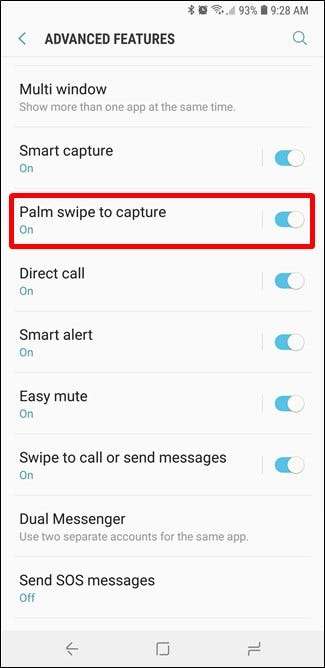
Jak robić selektywne zrzuty ekranu lub przechwytywać GIF-y
Jeśli korzystasz z paneli krawędziowych Samsunga, możesz użyć zestawu narzędzi w panelu Smart Select, aby zrobić całkiem fajne rzeczy ze zrzutami ekranu, na przykład uchwycić określone części ekranu w prostokątnych lub owalnych kształtach, przechwycić GIF, a nawet przypiąć część obrazu na ekran jako nakładka do szybkiego odniesienia.
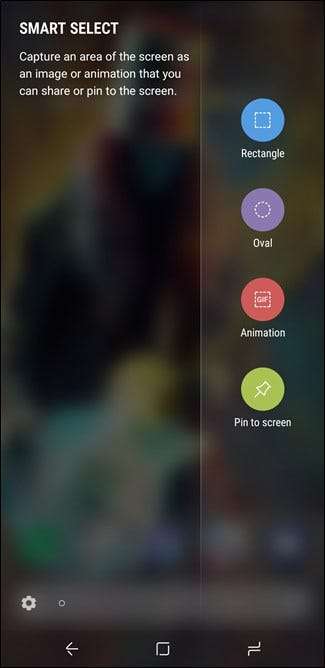
Aby włączyć tę funkcję, przejdź do Ustawienia> Wyświetlacz> Ekran krawędzi> Panele krawędziowe i upewnij się, że funkcja „Smart Select” jest włączona. Stamtąd po prostu przesuń palcem z prawej strony wyświetlacza, aby otworzyć panel krawędziowy.
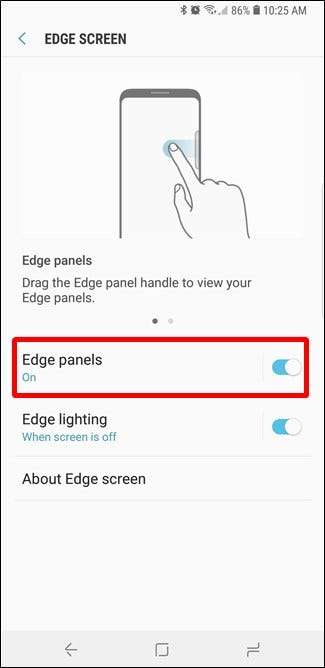
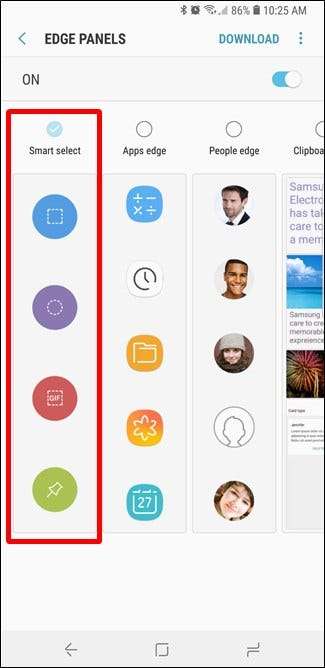
Po otwarciu panelu Smart Select po prostu dotknij opcji przechwytywania, której chcesz użyć, a następnie postępuj zgodnie z instrukcjami wyświetlanymi na ekranie. Bułka z masłem.
Jak robić zrzuty ekranu na Galaxy S7 (i starszym)
Ponieważ Samsung używał dedykowanego fizycznego przycisku głównego na wszystkich swoich telefonach przed S8, metoda robienia zrzutów ekranu jest nieco inna. Zamiast używać zmniejszania głośności i zasilania, będziesz używać przycisków zasilania i ekranu głównego. Naciśnij oba i przytrzymaj przez około pół sekundy.
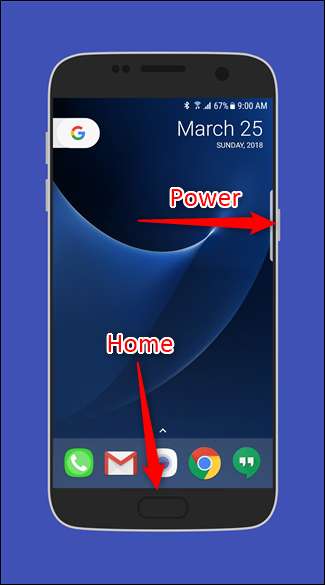
S7 posiada również narzędzie „Palm Gesture” omówione powyżej w sekcji S8 / S9.
Inne narzędzia do zrzutów ekranu na urządzeniach Galaxy
Kiedy robisz zrzut ekranu, pojawia się on jako krótka nakładka u góry bieżącego ekranu, informując, że zdjęcie zostało wykonane pomyślnie. Narzędzie Smart Capture pojawia się również u dołu ekranu.
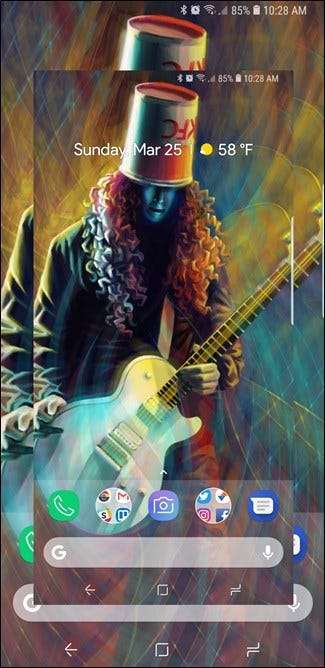
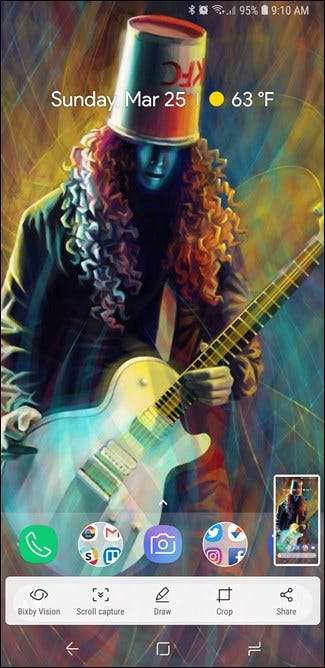
Jest kilka naprawdę fajnych funkcji dołączonych do narzędzia Smart Capture, takich jak opcja wykonywania „przewijanego zrzutu ekranu”, który przewija ekran i przechwytuje wszystko (nie tylko to, co widzisz), narzędzie do rysowania do adnotacji, narzędzie do przycinania do szybkiego wyciąć nieistotne części ujęcia i skrót do natychmiastowego udostępnienia ujęcia.
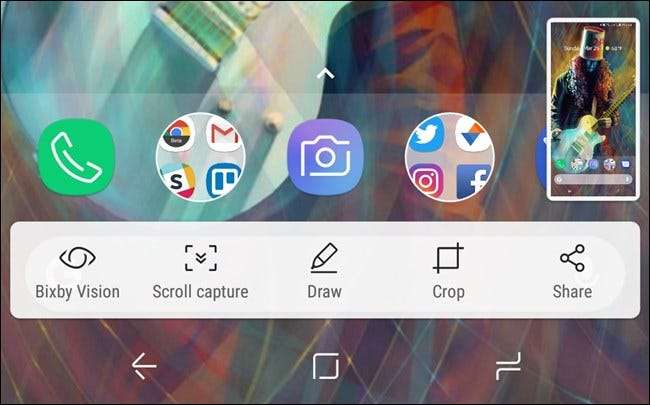
Jeśli nie podoba ci się narzędzie Smart Capture, możesz je wyłączyć, wybierając Ustawienia> Funkcje zaawansowane> Inteligentne przechwytywanie.
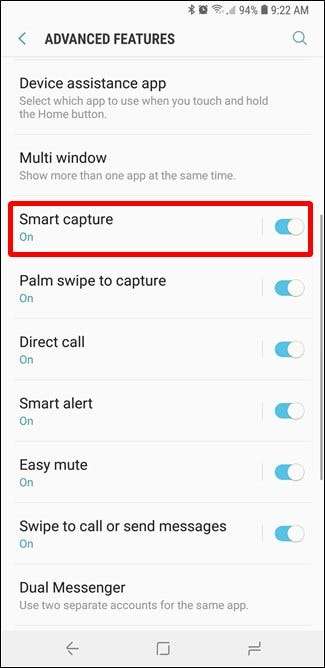
Gdzie znaleźć swoje zrzuty ekranu
Domyślnie wszystkie zrzuty ekranu są zapisywane w folderze DCIM> Screenshots, ale istnieje kilka sposobów uzyskania dostępu do swojego ujęcia.
Jeśli właśnie zrobiłeś zrzut ekranu, przesuń palcem w dół po pasku nawigacji, a zobaczysz powiadomienie o zrzucie ekranu. Dotknij, aby uzyskać szybki dostęp do obrazu. Możesz także udostępniać, edytować lub usuwać zrzuty ekranu bezpośrednio z poziomu tego powiadomienia.
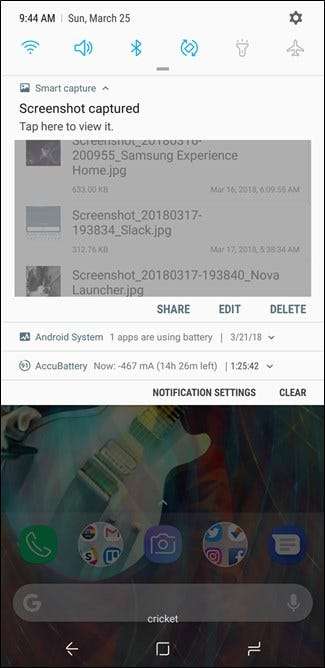
Jeśli masz zainstalowanych wiele aplikacji, które mogą otwierać obrazy, selektor aplikacji pojawi się po dotknięciu powiadomienia o zrzutach ekranu.
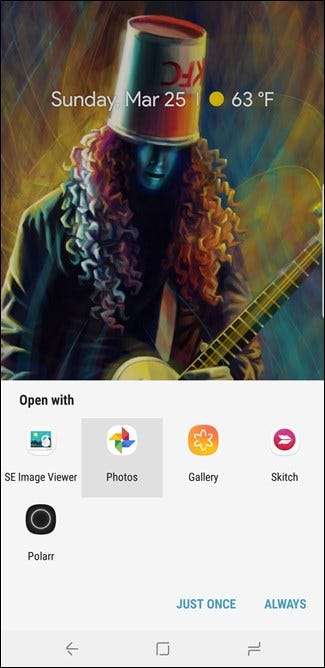
W przeciwnym razie możesz otworzyć aplikację Galeria lub Zdjęcia, aby zobaczyć wszystkie swoje zrzuty ekranu - będą tam, z przodu i pośrodku głównej strony aplikacji.